Quem gosta do Instagram e comprou um Windows Phone provavelmente já deve ter sentido falta de um app oficial para usar o serviço. Contudo, enquanto a ferramenta não dá as caras na plataforma da Microsoft, o jeito é se virar com os “clientes para Instagram”. No entanto, esses clientes podem fazer tudo na rede social, menos postar novas fotos na sua conta.
Sim, é meio decepcionante apenas acessar o conteúdo da rede social, comentar e interagir com os amigos sem poder colocar o seu próprio conteúdo na internet. Entretanto, a culpa não é dos desenvolvedores de apps do gênero, e sim do próprio Instagram, que só permite enviar imagens para os seus álbuns através de ferramentas oficiais.
Caso você não queria limitar-se apenas a ver e comentar o conteúdo, é possível usar outras ferramentas que fazem o mesmo, mas que se conectam somente ao Facebook. Para isso, nós já publicamos um artigo sobre como usar o SoMee, correspondente ao Instagram para o WP que posta tudo no Facebook.
Pré-requisito
Uma das melhores opções para acessar o Instagram do seu Windows Phone é o Metro.am. Você pode testar gratuitamente a ferramenta fazendo o download a partir deste link. A versão completa do app custa R$ 2,99.
Passo 1
Como o Metro.am não consegue enviar imagens para a sua conta na rede social, você só pode interagir com o conteúdo já postado e gerenciar os seus seguidores. Sendo assim, quando o aplicativo é executado, é possível navegar por três telas: Popular, Nearby e Latest.
Na tela “Popular”, você pode ver em uma grade as imagens que mais receberam likes e comentários. Toque em uma delas e veja as opções disponíveis. É possível dar um like na imagem, tocando no coração no topo direito da foto; salvar o arquivo nos seus álbuns, usando o botão “Save” (ícone de um disquete); e comentar na postagem através da opção “Browse”.
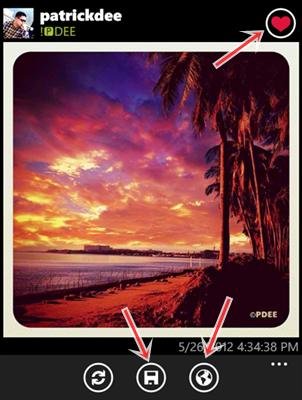
Passo 2
Para usar a tela “Nearby”, você precisa estar com os serviços de localização do seu dispositivo ativados. Feito isso, ao visualizar a tela em questão, algumas imagens que receberam marcação geográfica serão selecionadas a partir do local em que você se encontra. Assim, o usuário consegue conferir locais que estão próximos sem se deslocar até lá.
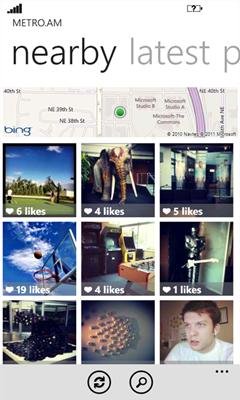
Passo 3
Em “Latest”, só serão exibidas as imagens que você postou recentemente. Contudo, essa ação, a de postagem, deve ser feita a partir de dispositivos Android ou iOS com o app oficial instalado.
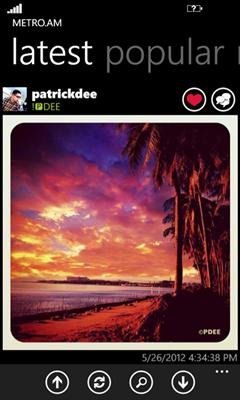
Passo 4
Para interagir e conferir o conteúdo dos seus seguidores e seguidos na rede social, você precisa primeiro acessar o menu de contexto do aplicativo. Para isso, toque nos “três pontinhos”, no canto inferior direito da tela, e selecione “Profile”.
Agora, será possível ver algumas informações sobre você e as tiles “Followers” e “Following”. Tocando em uma delas, você poderá conferir uma lista com alguns de seus amigos. Agora, selecione alguém e confira o perfil da pessoa. Nessa área, também é possível ver todas as imagens postadas, seguidores e seguidos do amigo em questão.
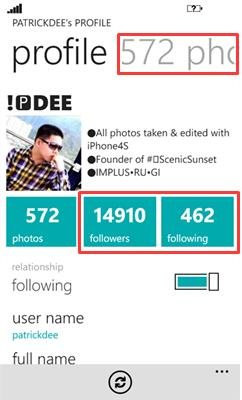
Aqui, o sistema de comentários, salvamento das imagens e demais marcações funciona da mesma forma como a descrita no passo 1.
Nota: é importante ressaltar que o fato de o app não conseguir postar fotos na rede social se deve às limitações do próprio Instagram. Assim, na descrição do Metro.am no Marketplace, o desenvolvedor não menciona a função entre as possibilidades da ferramenta.
Categorias

























